
Cara Memperbaiki iMessage tidak terkirim pada masalah Mac
Sebagai anggota integral dari ekosistem Apple, aplikasi iMessage telah membuat SMS di antara pengguna Apple semudah mungkin. Aplikasi ini memungkinkan Anda untuk mengirim pesan dan berbagi file dengan sesama pengguna Apple secara mulus, melalui ID Apple atau nomor telepon Anda . Itulah mengapa ini menjadi mode komunikasi pilihan bagi pengguna Apple. Selain itu, dengan aplikasi iMessage,
- Anda tidak perlu lagi bergantung pada platform pihak ketiga.
- Anda tidak perlu menggunakan pesan SMS sederhana yang mungkin dikenakan biaya oleh penyedia layanan Anda.
Metode 1: Periksa Server Apple iMessage
Ada kemungkinan bahwa iMessage tidak berfungsi pada kesalahan Mac terjadi karena perlu diaktifkan atau karena masalah di server akhir selama aktivasi, bukan dengan perangkat Anda sendiri. Anda dapat memeriksa status server Apple dengan cukup mudah.
- Kunjungi Halaman Web Status Apple di browser web apa pun seperti Safari.
- Periksa status server iMessage , seperti yang digambarkan.

3A. Jika lingkaran hijau muncul di sebelah server iMessage, itu sudah aktif dan berjalan.
3B. Jika ikon segitiga merah atau berlian kuning terlihat, itu berarti server sedang down untuk sementara.
Untungnya, tim Apple menyelesaikan masalah server dengan lebih cepat. Tunggu saja dengan sabar hingga masalah terselesaikan dengan sendirinya.
Metode 2: Periksa Koneksi Internet Anda
iMessage memerlukan konektivitas internet untuk mengirim dan menerima pesan di Mac Anda. Meskipun konektivitas jaringan Anda tidak harus sangat kuat atau cepat, koneksi yang stabil tetap penting agar aplikasi iMessage bekerja dengan andal. Jadi, periksa konektivitas internet untuk menghindari iMessage tidak berfungsi pada kesalahan Mac yang terjadi selama aktivasi sama sekali.
- Jalankan uji kecepatan internet cepat untuk memeriksa kekuatan koneksi Anda. Lihat gambar yang diberikan untuk kejelasan.

- Jika kecepatan internet Anda lebih lambat dari biasanya, coba putuskan dan sambungkan kembali router Anda .
- Secara bergantian, atur ulang router dengan menekan tombol atur ulang, seperti yang ditunjukkan.

- Selain itu, alihkan Wi-Fi OFF lalu, ON di perangkat macOS Anda untuk menyegarkan koneksi.
- Jika koneksi internet Anda terus menimbulkan masalah, hubungi penyedia layanan internet Anda dan perbaiki.
Metode 3: Tetapkan Tanggal dan Waktu yang Benar
Pengaturan tanggal dan waktu yang salah di Mac Anda dapat menyebabkan beberapa masalah dengan aplikasi dan fitur tertentu. Ini juga dapat mendatangkan malapetaka untuk iMessage dan menyebabkan iMessage tidak terkirim pada masalah Mac. Setel ulang tanggal dan waktu di Mac Anda untuk melihat apakah ini menyelesaikan masalah tersebut.
- Buka Preferensi Sistem .
- Pilih Tanggal & Waktu , seperti yang ditunjukkan.

- Entah mengatur waktu secara manual atau, pilih opsi Tetapkan tanggal dan waktu secara otomatis . Lihat gambar yang diberikan.
Catatan: Memilih pengaturan otomatis sangat mudah dan karenanya, disarankan. Pastikan untuk memilih Zona Waktu sesuai dengan wilayah Anda terlebih dahulu.
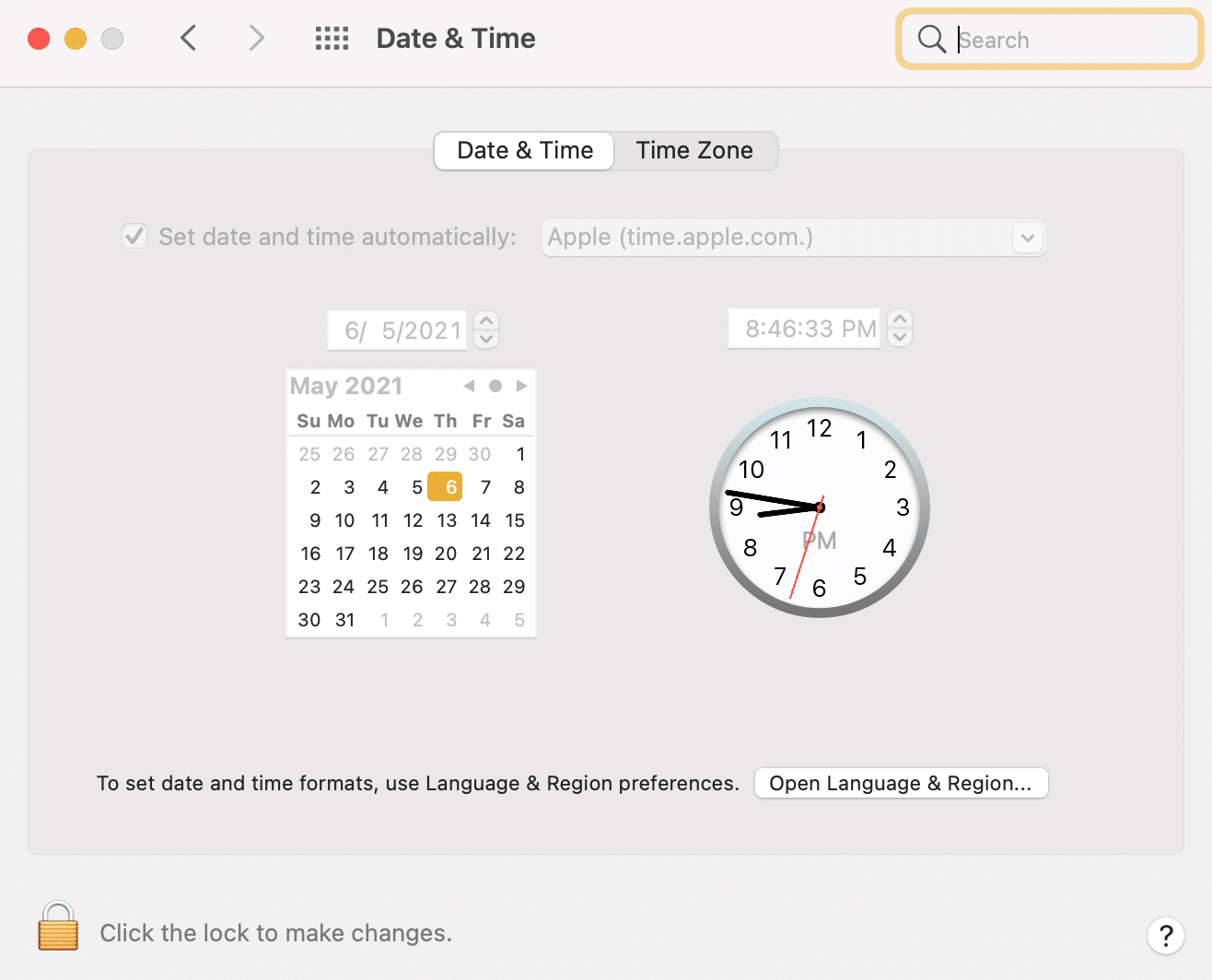
Metode 4: Gunakan Akses Rantai Kunci
Seperti kebanyakan aplikasi, iMessage menggunakan Akses Rantai Kunci untuk menyimpan kunci enkripsi. Kunci yang salah dapat menyebabkan iMessage tidak berfungsi di Mac setelah pembaruan. Meskipun Anda tidak dapat memperbaiki masalah tersebut melalui akses gantungan kunci, ada baiknya memeriksa data iMessage yang disimpan olehnya, seperti yang diinstruksikan di bawah ini:
- Luncurkan Akses Rantai Kunci dari Launchpad.
- Ketik iMessage di bilah pencarian yang terletak di pojok kanan atas.
- Periksa Kunci Enkripsi dan Kunci Penandatanganan .

4A. Jika ada entri yang relevan, tidak perlu khawatir.
4B. Namun, jika pencarian tidak memberikan hasil, ini dapat menyebabkan iMessage tidak berfungsi di Mac setelah masalah pembaruan. Dalam skenario ini, Anda perlu menghubungi Dukungan Apple agar iMessage Anda berfungsi kembali. Lihat Metode 7 untuk mengetahui lebih lanjut.
Metode 5: Masuk kembali ke ID Apple Anda
Seperti yang diinformasikan sebelumnya, iMessage menggunakan ID Apple Anda untuk mengirim dan menerima pesan. Masuk terus-menerus dapat membuat gangguan yang mengarah ke iMessage tidak terkirim pada kesalahan Mac. Coba keluar dari ID Apple Anda dan masuk kembali, seperti yang dijelaskan di bawah ini:
- Buka app Pesan di Mac Anda.
- Klik pada menu Messages dan pilih Preferences , seperti yang digambarkan di bawah ini.

- Klik Akun Apple untuk keluar.
- Terakhir, klik opsi Keluar yang terlihat tepat di sebelah ID Apple Anda. Lihat gambar di bawah untuk kejelasan.

- Setelah proses keluar selesai, klik Masuk untuk masuk kembali ke akun Anda.
Verifikasi apakah iMessage tidak berfungsi di Mac setelah kesalahan pembaruan diperbaiki atau tidak.
Metode 6: Nyalakan ulang Mac Anda
Mem-boot ulang sistem adalah pilihan terakhir. Meskipun tampaknya perbaikannya terlalu sederhana, sering kali dengan hanya me-reboot Mac Anda dapat menyelesaikan sebagian besar gangguan termasuk masalah iMessage yang tidak dikirimkan pada Mac. Cukup ikuti langkah-langkah ini untuk memulai ulang Mac Anda:
- Klik ikon Apple dari menu atas.
- Pilih Restart , seperti yang ditunjukkan.

- Setelah mesin Anda dinyalakan ulang, coba buka iMessage lagi. Sekarang, Anda seharusnya dapat mengirim dan menerima pesan dengan mudah.
Metode 7: Hubungi Dukungan Apple
Jika Anda masih tidak dapat memperbaiki Mac tidak dapat terhubung ke App Store, Anda perlu menghubungi Tim Dukungan Apple atau mengunjungi Apple Care. Tim dukungan sangat membantu dan responsif. Dengan demikian, masalah Anda harus diselesaikan, dalam waktu singkat melalui Apple Live Chat.
Direkomendasikan:
- Cara Menambahkan Font ke Word Mac
- Perbaiki Respons Tidak Valid yang Diterima iTunes
- Cara Memeriksa Status Garansi Apple
- Cara Memblokir Pop-up di Safari di Mac
Kami harap panduan ini bermanfaat dan Anda dapat memperbaiki masalah iMessage tidak terkirim di Mac . Beri tahu kami metode mana yang cocok untuk Anda. Jika Anda memiliki pertanyaan atau saran, jatuhkan di bagian komentar di bawah.